La conversión de imagen a video es la forma más conveniente de compartir océanos de fotos durante su viaje de vacaciones en las redes sociales o hacer una sorpresa en días especiales. Este artículo le proporcionará varios métodos para crear un video a partir de una foto. Si buscas un creador de presentaciones de diapositivas gratuito y fácil de usar, MiniTool MovieMaker es tu solución definitiva.
Convertir una serie de imágenes en un montaje de video puede distinguirte y proteger los derechos de autor de tus valiosas imágenes en las redes sociales públicas. Además, esta presentación de diapositivas de fotos también puede servir como una celebración que trae recuerdos felices a las personas. El siguiente contenido lo guiará a través de los diferentes métodos para crear videos a partir de fotos en múltiples plataformas.
Imagen a video en Windows
Para los usuarios de Windows, hay muchos creadores de videos de imágenes para sus opciones para convertir imágenes a videos. A continuación se encuentran los creadores de videos más recomendados que pueden satisfacer fácilmente su necesidad de convertir una imagen en video.
Solución 1 MiniTool MovieMaker
MiniTool MovieMaker se compromete a proporcionar excelentes funciones de edición de video para que los usuarios de Windows creen videos a partir de fotos. Lanzado por MiniTool, MiniTool Moviemaker es bien recibido ya que es fácil de usar para principiantes en el campo de la edición de video. Además de la capacidad de hacer videos a partir de imágenes, puede agregar música a su video, aplicar la transición para que se una sin problemas, etc.
Además, su interfaz intuitiva y su característica fácil de usar facilitan la conversión de imágenes a videos. Con MiniTool MovieMaker, no tendrá ningún problema con los anuncios emergentes frecuentes, el software incluido y la notificación de actualización a profesional de pago.
¿Cómo hacer un video a partir de imágenes usando MiniTool MovieMaker? Aquí tienes una guía detallada para ayudarte.
Paso 1. Descarga MiniTool MovieMaker e instálalo siguiendo la guía de instalación.
Paso 2. Haz clic en Importar archivos multimedia para seleccionar las imágenes que utilizará. Luego, arrástrelos a la línea de tiempo uno por uno en el orden que desee.
Paso 3. Recorta la imagen. Dado que la duración de cada imagen se estableció en 5 segundos de forma predeterminada, puede recortar las imágenes para ajustar su duración. Coloque su flecha en el borde doble de la imagen y arrástrela y suéltela hacia atrás o hacia adelante manteniendo presionado el botón izquierdo del mouse.
Paso 4. Agrega transiciones y aplica efectos. Haz clic en Transición pestaña para elegir el que desea usar para conectar dos imágenes de forma natural. Luego toque el Efecto pestaña para aplicar los efectos adecuados.
Paso 5. Edita la imagen. Haz doble clic en la imagen que editarías para abrir la ventana de edición. Hay muchos atributos para que ajuste el color, gire la imagen y aplique 3D LUT.
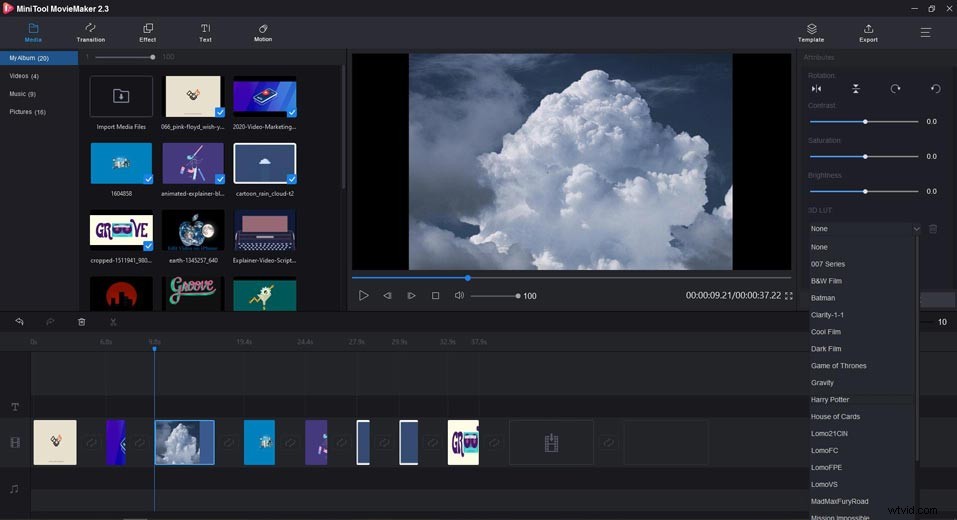
Paso 6. Agrega música al video.
- Elige la música para hacer clic en Importar archivos multimedia y luego cargue el archivo de música deseado o elija el archivo de música listo.
- Recorta el audio para que coincida con el video. Haga clic en el archivo de audio en la línea de tiempo y arrastre el borde del audio para acortar o extender la duración del audio.
Paso 7. Cuando hayas terminado un increíble video hecho a partir de imágenes, haz clic en Exportar y seleccione el formato de video relevante y la dirección de guardado para guardarlo en su computadora.
Mira estas increíbles funciones de MiniTool MovieMaker:
- Disponible gratis y fácil de usar.
- Cree fácilmente un video a partir de imágenes sin marca de agua.
- Admite cualquier formato de imagen para importar, como JPG, PNG, GIF, etc.
- Le permite agregar texto, subtítulos y subtítulos a su video de imagen con una amplia gama de fuentes.
- Admite agregar música al video.
- Le permite rotar, invertir, dividir y recortar videos.
- Proporciona muchos tipos de transiciones, efectos y movimientos con los usuarios para editar videos de manera profesional.
- Admite corrección de color para iluminar el video y ofrece efectos LUT 3D opcionales para crear una sensación de estilo Hollywood.
- Admite la exportación en los principales formatos de video.
¡Qué increíble creador de películas de imágenes es MiniTool MovieMaker! Me ayuda a hacer un video popular a partir de imágenes en las redes sociales. ¡Compártelo contigo!Haz clic para twittear
Solución 2 Fotos de Microsoft
Si no desea descargar otro software de terceros, la aplicación Fotos integrada en Windows 10 es una opción ideal. En comparación con otro software de edición de video especializado, Fotos no parece lo suficientemente profesional, pero puede satisfacer sus necesidades básicas, como hacer un video simple a partir de imágenes.
A continuación, veamos cómo convertir una imagen a video con Fotos en Windows 10.
Paso 1. Encuentra la aplicación Fotos desde Inicio y ejecútelo.
Paso 2. En su página principal, haz clic en Nuevo video botón para seleccionar Nuevo proyecto de video para establecer la imagen de vídeo.
Paso 3. Haz clic en +Agregar para cargar las imágenes en la biblioteca del proyecto y arrastrarlas al guión gráfico.
Paso 4. Edita cada imagen. Hay una barra de herramientas en la parte superior del guión gráfico. Puede agregar texto, establecer la duración, aplicar movimiento o efectos 3D y agregar filtros al video. Además, si hay un problema con la orientación de la imagen, puede rotarla para obtener la orientación correcta. Y puedes personalizar tu música de fondo para el video.
Paso 5. Al terminar, haz clic en Finalizar video para exportar a su computadora.
Características
- Aplicación integrada en Windows y fácilmente disponible.
- Administre todas las imágenes en la computadora y puede trabajar con OneDrive para transmitir sus archivos multimedia.
- Puede ayudarlo a crear y editar un video, como recortar, rotar el video libremente.
- Proporcione la resolución de video opcional al exportar.
- Proporciona una amplia gama de filtros y efectos 3D.
Imagen a video en Mac
Si está en la plataforma Mac OS, el software integrado de Apple podría ser una buena opción. Solo diseñado para usuarios de Apple, QuickTime Player y el editor de video gratuito:iMovie puede hacer un video a partir de fotos.
Solución 1 Reproductor de QuickTime
Como un reproductor incorporado en Mac, QuickTime Player puede reproducir archivos multimedia y realizar una edición de video simple. Es conveniente para los usuarios de Apple hacer un video a partir de imágenes con QuickTime Player directamente. A continuación se detallan los pasos.
Paso 1. Inicie QuickTime Player en Mac y elija Archivo> Abrir secuencia de imágenes .
Paso 2. Selecciona la carpeta de la secuencia de imágenes en el Finder para cargarla en la línea de tiempo.
Nota:debe incluir todas las imágenes que desee en un archivo. Y cámbieles el nombre en orden para que QuickTime Player pueda organizarlos automáticamente.
Paso 3. Elija cualquiera de las siguientes opciones en el menú emergente:Resolución, Velocidad de fotogramas (la cantidad de fotogramas mostrados por segundo), etc.
Paso 4. Haz clic en Aceptar para guardar en Mac.
Características
- Gratis disponible en Mac.
- Le permite realizar ediciones de video comunes, como recortar, reorganizar, dividir y rotar.
- Admite grabación de pantalla en Mac.
- Le permite crear un video simple a partir de fotos.
- Puede reproducir archivos multimedia, incluidos archivos de video y audio.
Solución 2 iMovie
Si eres usuario de Mac y quieres crear una buena presentación de diapositivas para compartir con tus amigos, iMovie es adecuado para ti, ya que es un editor de video básico y gratuito, sin descargar otras aplicaciones. Además, cuando termine la presentación de diapositivas del video, puede transmitir este increíble video a otros dispositivos Apple.
Por lo tanto, iMovie es la mejor solución para los usuarios de Mac, ya que es un editor de video especializado que brinda muchas funciones profesionales. Aquí hay un tutorial paso a paso sobre cómo convertir una imagen a video para Mac.
Paso 1. Abre iMovie y haz clic en Proyecto botón para iniciar una nueva película.
Paso 2. Importe sus imágenes a la Biblioteca y reprodúzcalas en el visor para ver si están en el orden deseado.
Paso 3. Edita fotos y videos. En la ventana de edición de video, hay muchas opciones disponibles para usted, como efectos, filtros, transiciones, configuraciones de audio, movimientos, etc. que se pueden usar para mejorar el video, y también puede ajustar la duración de las imágenes.
Paso 4. Exporta tu video de presentación de diapositivas. Asegúrese de la calidad, el nombre, el formato del video y luego guárdelo en Mac. Si tiene una cuenta de iCloud, colóquela en el Teatro y se sincronizará automáticamente.
Características
- La aplicación integrada en los dispositivos Apple y gratuita.
- Proporcione una interfaz fácil de usar y muchos elementos personalizados.
- Ofrece muchas funciones excelentes de edición de video para ayudar a los principiantes a editar videos, como muchos efectos opcionales, filtros, fuentes, etc.
- Permita que los usuarios compartan fácilmente con familiares y amigos a través de AirDrop e iCloud.
Imagen a video en línea
Los creadores de presentaciones de diapositivas en línea facilitan la creación de videos a partir de imágenes, ya que están disponibles para todas las plataformas, incluido el teléfono móvil, y no requieren instalación. Además, la mayoría de las herramientas en línea son gratuitas para los usuarios, aunque es posible que deba iniciar sesión. A continuación, se recomiendan 2 soluciones en línea.
Solución 1 Kawping
Kawping es un editor de video basado en la web que no requiere descargas y es 100% gratuito. La característica más importante es que Kawping es muy amigable para los principiantes porque proporciona muchos elementos preestablecidos para la edición de videos. Veamos cómo convertir una imagen a video con Kawping.
Paso 1. Sube la secuencia de imágenes al estudio.
Paso 2. Reorganiza y edita la capa de la imagen.
- Ajuste la relación de aspecto de las imágenes según las diferentes plataformas de redes sociales en las que compartiría.
- Agregue algunos efectos y música de fondo para que el video sea más atractivo.
- Establece la duración de las imágenes y obtén una vista previa de todo el video.
Paso 3. Haz clic en Publicar botón para obtener su video.
Características
- Tenga una interfaz fácil de usar y acceda a cualquier dispositivo con facilidad.
- Proporciona muchas herramientas útiles para ayudar a realizar ediciones de video.
- Admite la importación en varios formatos de video y audio.
- No es necesario registrarse.
Solución 2 Imagen a vídeo
Con Imagetovideo, puedes crear un video con imágenes y música sin esfuerzo. Además, no es necesario iniciar sesión para usarlo y puede funcionar en cualquier dispositivo. Pero debe tenerse en cuenta que establece el límite para la cantidad de imágenes que carga:30 imágenes como máximo.
La siguiente parte es sobre el tutorial y la introducción a sus otras características notables.
Paso 1. Haz clic en Subir tu imagen para seleccionar la imagen que usaría.
Paso 2. Reordenarlos arrastrando su posición.
Paso 3. Agregue un logotipo para adjuntar su video a la elegante marca de agua.
Paso 4. Cargue el archivo de audio para agregar música de fondo.
Paso 4. Después de terminar de editar, haz clic en Crear el video ahora para obtener tu video.
Características
- Acceda a él en cualquier momento y
- Proporcione otras funciones de edición de video, como hacer un collage de video, convertir texto a video, etc.
- Ofrece algunos efectos especiales, como efecto de agua y efecto de transición 3D.
- Admite agregar tu logotipo en el video.
#Bonus Tip:plantillas de películas en MiniTool MovieMaker
Si desea hacer un video fácilmente, tiene la suerte de encontrar el brillante atajo que proporciona MiniTool MovieMaker:Plantillas de películas. En función de las diferentes situaciones, las plantillas se han categorizado claramente para servir a sus diferentes propósitos. Hay cuatro categorías generales para su opción:viajes, amor, familia y amigos y festival.
El uso de plantillas de películas de MiniTool MovieMaker es la forma más fácil de crear videos a partir de imágenes. Solo necesita cargar sus imágenes y editar el texto esencial, y el resto ya está listo para usted. Veamos cómo hacer uso de él.
Paso 1. Haz clic en la Plantilla en MiniTool MovieMaker para abrir la ventana Plantilla de película.
Paso 2. Elija una plantilla y haga clic en Siguiente para subir todas las imágenes que necesites.
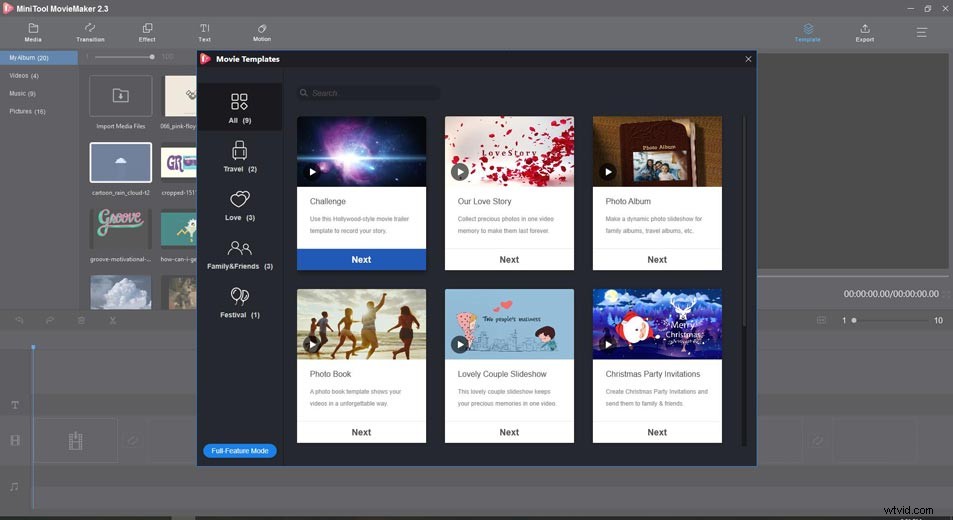
Paso 3. Arrástrelos en el orden deseado y luego edite el texto o haga clic en Reemplazar música para cambiar la música.
Paso 4. Finalmente, haz clic en Exportar botón para obtener un video fascinante con facilidad.
Conclusión
¿Conoces la forma más fácil de hacer videos a partir de imágenes? La recomendación anterior le permitirá saber que hacer un video llamativo ya no es difícil. Espero que puedas hacer un buen uso de estas útiles herramientas.
Si tiene alguna pregunta o sugerencia sobre el uso de las herramientas recomendadas anteriormente, no dude en contactarnos a través de [email protected] o dejar sus comentarios en la sección a continuación.
Preguntas frecuentes de imagen a video
¿Cómo puedo convertir una imagen en un video?- Inicie MiniTool MovieMaker.
- Haga clic en Importar archivo multimedia para seleccionar la imagen que necesita.
- Dispóngalos en cierto orden y edite la imagen.
- Haga clic en Exportar botón para obtener el video.
- Haga clic en la Plantilla en MiniTool MovieMaker para elegir un tema y luego cargar todas las imágenes.
- Reordene las imágenes, edite el texto y haga clic en Reemplazar música para cargar la música deseada.
- Haga clic en Exportar para completarlo.
- Ingrese al sitio web de Kawping.
- Cargue las imágenes en orden y agregue música de fondo.
- Establece la duración y el tamaño del video.
- Haga clic en Publicar y compartirlo con amigos.
- Inicie iMovie para comenzar un nuevo proyecto.
- Importar imágenes a la biblioteca y editarlas.
- Cargue el archivo de audio y ajuste su duración.
- Al terminar, guarde su nuevo video de imagen.
